当前位置:首页 > 帮助中心 > rog 冰刃新锐U盘装win10系统方法
rog 冰刃新锐U盘装win10系统方法
rog 冰刃新锐系列一直是华硕旗下非常出色的游戏本品牌,它将性能与轻薄完美结合,可以说是做到了游戏本的最高境界。而华硕之前推出的ROG冰刃4s新锐笔记本就很不错,它采用了i7-10875H处理器、16G内存以及1TSSD+RTX2060显卡。预算不足的朋友选用这款基本没问题,价格基本在1W左右,性价比妥妥的。而今天,小编主要来为大家讲解一下rog 冰刃新锐U盘装win10系统方法!
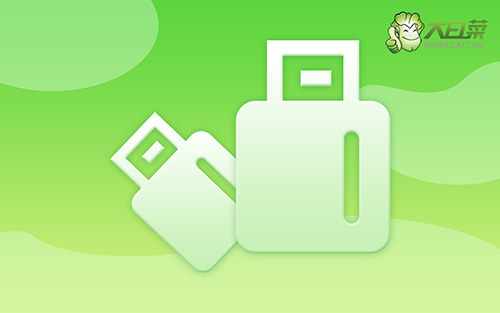
离线重装操作流程:
第一步:下载最新版大白菜U盘启动盘制作工具,准备8G内存的U盘,打开工具,点击一键制作即可。
第二步:将win10镜像下载至U盘启动盘中,或者保存在除系统盘以外的分区中。
第三步:将U盘启动盘插入电脑,在开机画面出现时按U盘启动快捷键,进入优先启动项设置界面,选中U盘设置为第一启动项,最后回车进入下一步。

第四步:出现大白菜主菜单时,选择【1】win10X64PE(2G以上内存),按回车进入winpe桌面。
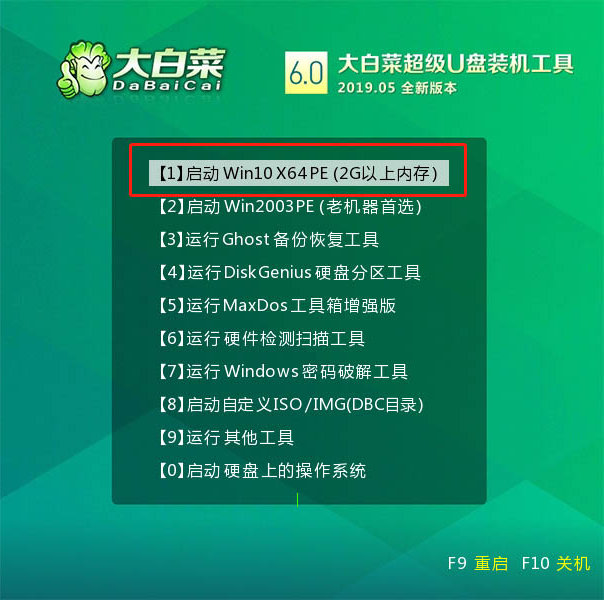
第五步:打开大白菜一键重装软件,如图所示,选择“安装系统”,选择已保存的win10镜像系统作为“映像文件”并且安装在“C盘”中,点击“执行”进入下一步。

第六步:弹出还原窗口后,建议勾选“网卡驱动”以及“USB驱动”复选框,点击“是”。等待重启时,移除U盘,避免再次进大白菜桌面。

第七步:重启后电脑自动进入系统部署阶段,无需操作,直至进入win10桌面,重装完成。

上面的步骤,就是本次rog 冰刃新锐U盘装win10系统方法了。rog 冰刃新锐笔记本性比价确实非常不错,是游戏本中少见的高配置产品,但是如果电脑出现严重问题,还是需要通过u盘启动盘重装系统来解决的,希望上面方法可以帮助到有需要的朋友。

